Mit der Bearbeitungsfunktionalität im Dialogfeld Querprofillinien bearbeiten können Sie Name, Länge, Scheitelpunktpositionen und Parameter des Stationswerts ändern.
Verwenden Sie in der Zeichnung Querprofilliniengriffe zum Angeben des Streckpunkts und des Basispunkts oder zum Kopieren von Querprofillinien. Mit den Griffen können Sie Streifenbreiten oder Stationen ändern.
So verwenden Sie Parameter zur Bearbeitung von Position und Länge der Querprofillinie
- Klicken Sie in der Zeichnung auf die Querprofillinie, die Sie bearbeiten möchten.
-
Klicken Sie auf

 Finden.
Finden.
Beachten Sie, dass sowohl das Dialogfeld Querprofillinien bearbeiten als auch der Werkzeugkasten Querprofillinien-Werkzeuge angezeigt werden.
- Überprüfen Sie im Dialogfeld Querprofillinien bearbeiten die Parameter für die einzelnen Scheitelpunkte der Querprofillinie. Klicken Sie hierzu auf Vorheriger Querprofilspunkt und Nächster Querprofilspunkt.
- Wenn Sie den Querprofilspunkt gefunden haben, den Sie bearbeiten möchten, haben Sie folgende Möglichkeiten:
- Sie können im Feld Name den Namen der Querprofillinie ändern.
- Sie können in die Felder Querprofillinie, Scheitelpunkthochwert bzw. Querprofillinie, Scheitelpunkt-Rechtswert neue Werte eingeben.
- Sie können im Feld Querprofillinie, Segmentlänge die Länge der Streifenbreite auf den gewünschten Wert in Bodeneinheiten ändern oder auf
 klicken, um eine neue Segmentlänge aus der Zeichnung auszuwählen.
klicken, um eine neue Segmentlänge aus der Zeichnung auszuwählen. - Sie können im Feld Querprofillinie, Stationswert den Querprofillinien-Stationswert ändern oder auf
 klicken, um einen neuen Stationswert aus der Zeichnung auszuwählen.
klicken, um einen neuen Stationswert aus der Zeichnung auszuwählen.
- Schließen Sie sowohl das Dialogfeld Querprofillinien bearbeiten als auch den Werkzeugkasten Querprofillinien-Werkzeuge.
Die Querprofillinie wird mit den neuen Parametern erneut gezeichnet.
So verwenden Sie Griffe zur Bearbeitung einer Querprofillinie
- Klicken Sie in der Zeichnung auf die Querprofillinie, die Sie bearbeiten möchten.
Die Querprofillinie zeigt die Griffbearbeitungspositionen an jedem Querprofilspunkt.
- Verwenden Sie den rautenförmigen mittleren Griff, um das Querprofillinie an eine neue Position auf der Achse zu verschieben.
Das Querprofillinie schiebt sich an die neue Position, während seine relative Geometrie beibehalten wird. Während sich die Querprofillinie bewegt, orientiert es sich am darunter liegenden Objekt (z. B. Übergangsbogen, Bogen oder andere Tangenten). Es bleibt immer senkrecht zur Achse.
- Verwenden Sie die quadratischen Endgriffe zum Strecken (Verlängern oder Verkürzen), zum Verschieben oder zum Drehen der Segmente.
Die Querprofillinie wird neu gezeichnet.
- Verwenden Sie die dreieckigen Griffe an den Segmentenden zum Strecken (Verlängern oder Verkürzen) der Segmente, wobei ihre relative Richtung beibehalten wird.
Die Querprofillinie wird neu gezeichnet.
- Um das Verfahren zu beenden, drücken Sie die ESC-Taste oder geben eXit ein.
Die Querprofillinien-Segmente werden verschoben oder bearbeitet.
So setzen Sie eine gedrehte Querprofillinie wieder in die Senkrechte zurück
- Klicken Sie in der Zeichnung auf eine Querprofillinie.
Die Querprofillinie zeigt die Griffbearbeitungspositionen an jedem Querprofilspunkt.
- Mit den quadratischen Griffen können Sie Segmente weg aus ihrer senkrechten Ausrichtung (gesehen zur übergeordneten Achse) drehen.
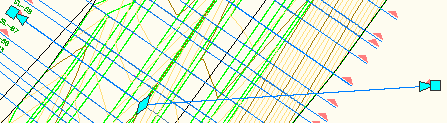
- Klicken Sie auf die gedrehte Querprofillinie.
- Klicken Sie mit der rechten Maustaste, und klicken Sie auf Orthogonal ausrichten.
Die gedrehte Querprofillinie (1-2) wird so zurückgedreht, dass sie lotrecht (3) zur übergeordneten Achse liegt, aber die Länge beibehält, auf die sie gedehnt oder gekürzt wurde.
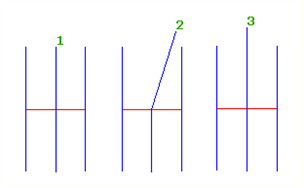
So ändern Sie den Anzeigestil einer Querprofillinie
- Klicken Sie in der Zeichnung auf die Querprofillinie.
- Klicken Sie mit der rechten Maustaste auf die Querprofillinie. Klicken Sie auf .
- Klicken Sie im Dialogfeld Querprofillinien-Eigenschaften auf die Registerkarte Informationen.
- Wählen Sie im Feld Objektstil einen anderen Stil in der Liste aus.
So berechnen Sie Querprofilquellen neu
- Wählen Sie in der Zeichnung eine Querprofillinie aus.
- Klicken Sie auf

 Finden..
Finden.. - Gehen Sie im Dialogfeld Querprofil-Datenquellen folgendermaßen vor:
- Wählen Sie im Feld Verfügbare Datenquellen eine Quelle aus, und klicken Sie auf Hinzu >>, um sie zum Feld Berücksichtigte Datenquellen hinzuzufügen.
- Wählen Sie im Feld Berücksichtigte Datenquellen eine Quelle aus, und klicken Sie auf Entfernen <<, um diese Quelle aus dem Feld Verfügbare Datenquellen zu entfernen.
- Klicken Sie im Dialogfeld Querprofil-Datenquellen auf OK.